Từ lâu, PowerPoint đã được mặc định là lựa chọn hàng đầu cho việc tạo ra các bài thuyết trình, nhưng tiềm năng của nó vượt xa những danh sách gạch đầu dòng nhàm chán hay những cuộc họp tẻ nhạt. Thực chất, đây là một “vũ khí bí mật” để giải phóng sự sáng tạo của bạn. Trong bài viết này, chúng ta sẽ cùng khám phá một khía cạnh hoàn toàn mới của PowerPoint, nơi các slide biến thành những khung vẽ sống động cho nghệ thuật kể chuyện bằng hình ảnh và thiết kế, mở ra vô vàn cách dùng PowerPoint sáng tạo mà có thể bạn chưa từng nghĩ đến.
Chỉ với một chút tư duy sáng tạo, bạn hoàn toàn có thể biên tập những album thời trang ấn tượng, lưu giữ ký ức ngày cưới một cách phong cách, hay thậm chí sắp xếp lại mọi thứ một cách có trật tự với các sơ đồ tổ chức – tất cả đều được thực hiện ngay trong giao diện quen thuộc của PowerPoint. Ứng dụng PowerPoint đa năng này chắc chắn sẽ khiến bạn bất ngờ.
7. Tạo Truyện Tranh Hấp Dẫn
Đưa Kể Chuyện Lên Một Tầm Cao Mới
Mặc dù PowerPoint có thể không phải là công cụ đầu tiên bạn nghĩ đến khi tạo truyện tranh, nhưng nó lại sở hữu tất cả các yếu tố cần thiết để biến những câu chuyện của bạn thành hiện thực. Bạn có thể sử dụng các hình khối (shapes) trong PowerPoint để tạo ra các khung truyện (panel) với nhiều kích thước và cấu hình khác nhau, thử nghiệm để mang đến cho cuốn truyện tranh của mình một phong cách độc đáo.
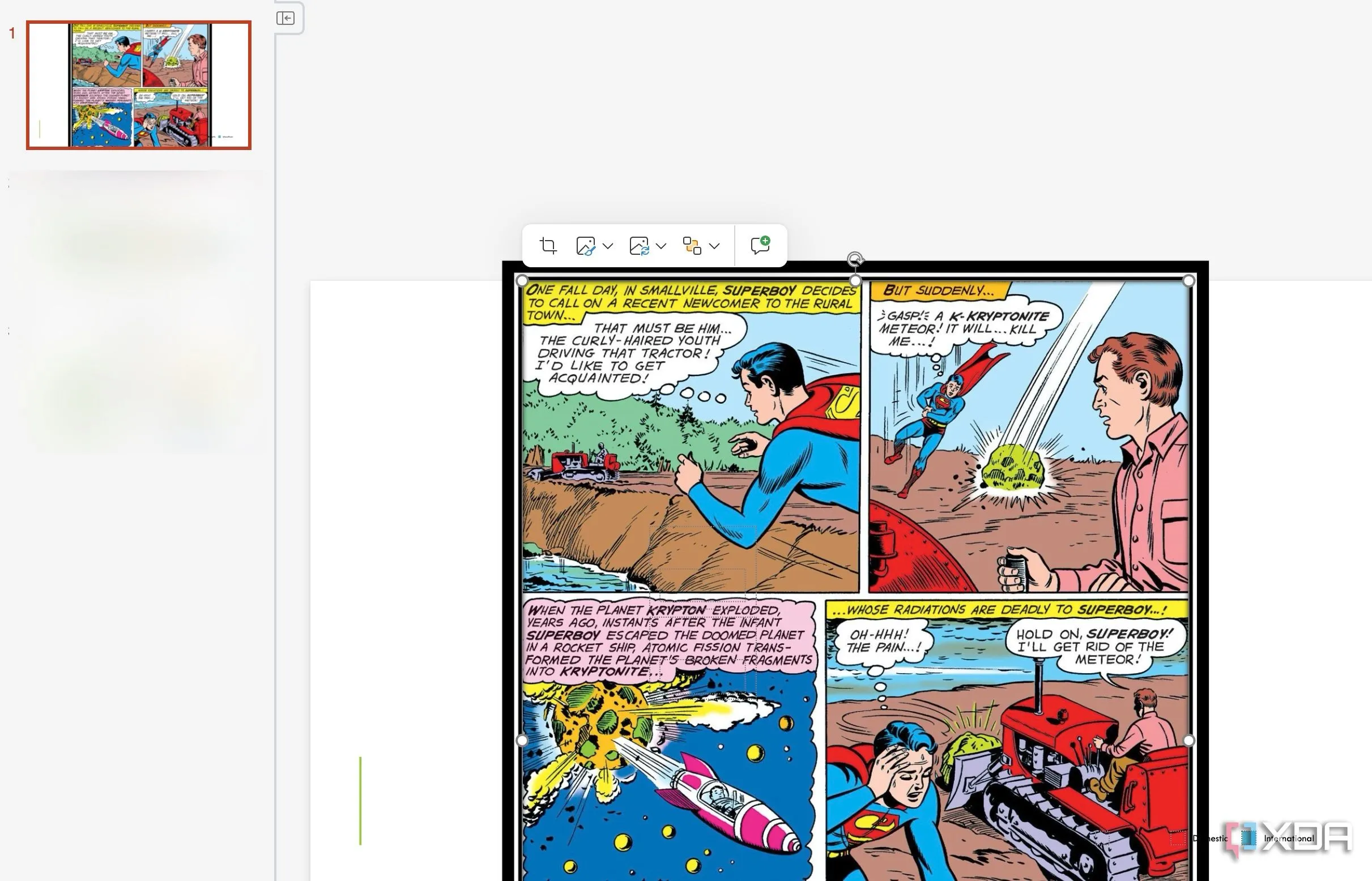 Tạo truyện tranh với các panel và bong bóng thoại trong PowerPoint
Tạo truyện tranh với các panel và bong bóng thoại trong PowerPoint
Đối với phần hội thoại, bạn có thể dùng các hộp văn bản (text boxes) và khám phá nhiều loại font chữ, kích thước, và màu sắc khác nhau để phù hợp với giọng điệu và phong cách của truyện. Để tạo hiệu ứng kịch tính hoặc các hiệu ứng âm thanh như “BOOM” hay “WHAM”, hãy tận dụng tính năng WordArt. Khi cuốn truyện tranh hoàn thành, bạn có thể xuất nó dưới dạng PDF hoặc một chuỗi hình ảnh để in ấn hoặc chia sẻ trực tuyến. Đây là một mẹo PowerPoint giúp bạn dễ dàng thực hiện kể chuyện trực quan bằng hình ảnh, minh họa và văn bản, biến mỗi slide thành một trang truyện, mang lại sự linh hoạt trong việc kiểm soát dòng chảy và nhịp độ câu chuyện của bạn.
6. Xây Dựng Portfolio Nhiếp Ảnh Ấn Tượng
Gây Ấn Tượng Với Khách Hàng
Nếu bạn là một nhiếp ảnh gia chuyên nghiệp, việc sử dụng PowerPoint để giới thiệu phong cách và kỹ năng của mình là một lựa chọn tuyệt vời. Bạn có thể thiết kế bản trình bày trong đó mỗi slide hiển thị một bức ảnh đơn lẻ, một loạt các hình ảnh liên quan, hoặc thậm chí là một ảnh ghép. Hãy thử nghiệm với các bố cục khác nhau để tìm ra cách bổ trợ tốt nhất cho tác phẩm của bạn.
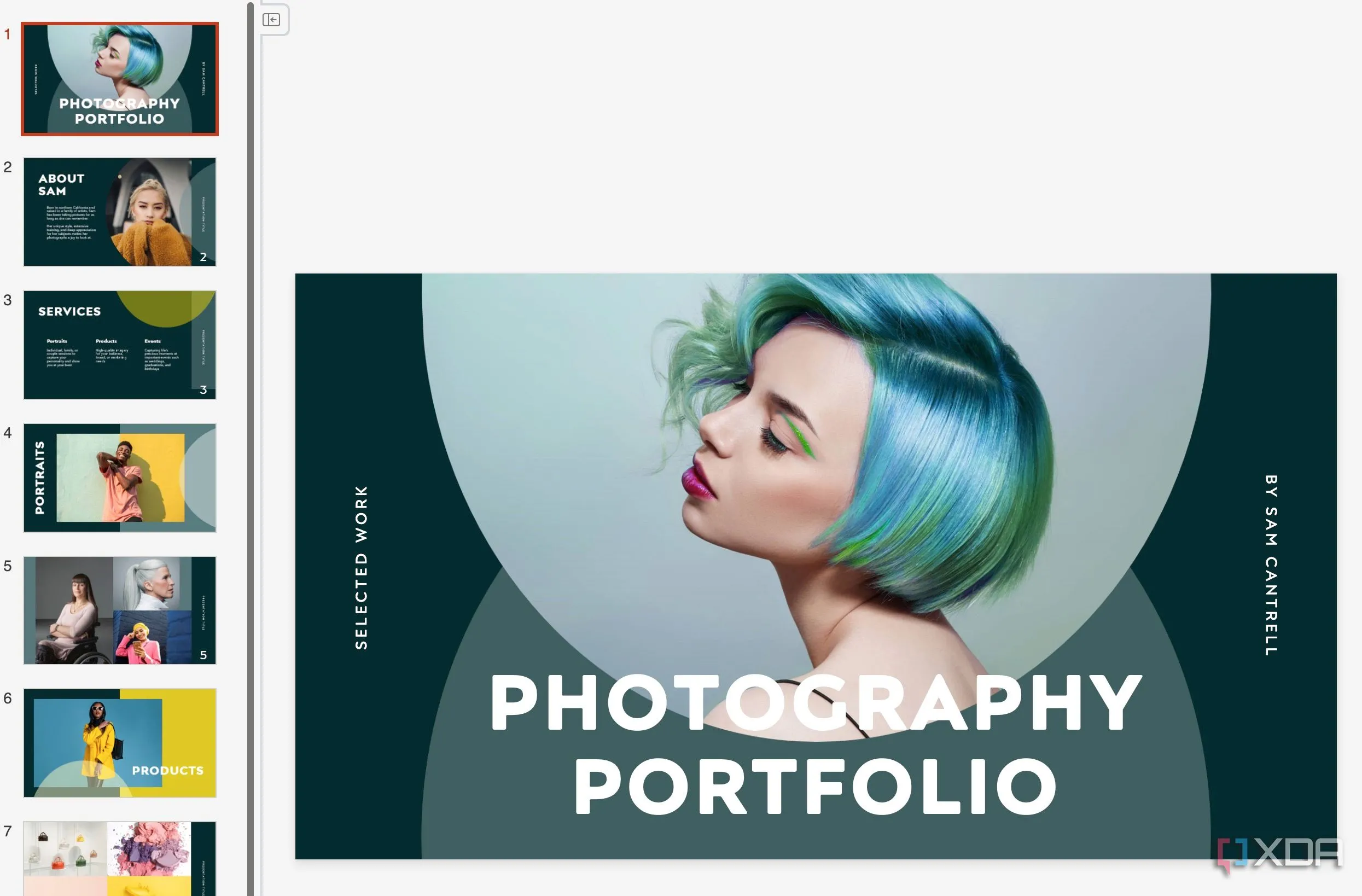 Mẫu portfolio nhiếp ảnh chuyên nghiệp với nhiều hình ảnh và bố cục tối giản trong PowerPoint
Mẫu portfolio nhiếp ảnh chuyên nghiệp với nhiều hình ảnh và bố cục tối giản trong PowerPoint
Tuy nhiên, bạn không nên quá cầu kỳ trong việc thiết kế slide. Điều quan trọng là giữ cho thiết kế đơn giản và gọn gàng để tránh làm người xem mất tập trung vào điểm chính: những bức ảnh tuyệt đẹp của bạn. Nền trắng hoặc trung tính thường là lựa chọn tốt nhất. Thay vào đó, bạn có thể sử dụng siêu liên kết (hyperlinks) để liên kết các hình ảnh đến phiên bản lớn hơn của chúng, các bài đăng blog về buổi chụp hoặc sự kiện, hoặc thậm chí là lời chứng thực từ khách hàng. Làm portfolio bằng PowerPoint là một cách hiệu quả và chuyên nghiệp.
5. Lập Kế Hoạch Chuyến Đi Đường Dài Hoàn Hảo
Sắp Xếp Lộ Trình Chi Tiết Ngay Trong PowerPoint
Mặc dù có nhiều ứng dụng du lịch chuyên dụng, PowerPoint vẫn có thể là một công cụ hiệu quả để lập kế hoạch cho chuyến phiêu lưu đường dài tiếp theo của bạn. Bạn có thể sử dụng các công cụ vẽ (drawing tools) của PowerPoint hoặc chèn một hình ảnh bản đồ để vạch ra tuyến đường, đánh dấu điểm khởi hành, điểm đến và tất cả các điểm dừng thú vị trên đường đi.
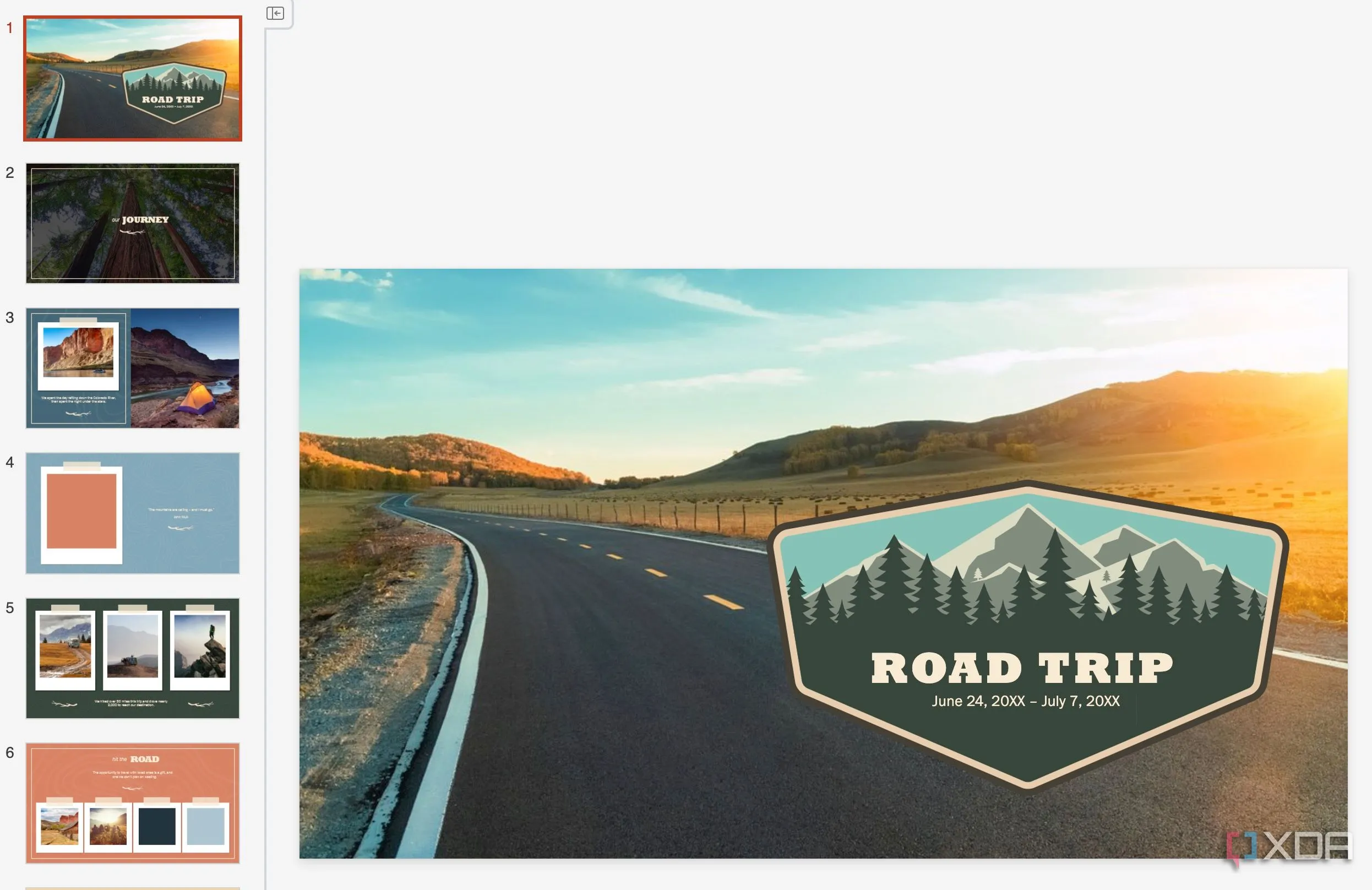 Bản đồ lộ trình chuyến đi với các điểm dừng được đánh dấu và thông tin chi tiết trên slide PowerPoint
Bản đồ lộ trình chuyến đi với các điểm dừng được đánh dấu và thông tin chi tiết trên slide PowerPoint
Bạn có thể linh hoạt tạo các slide riêng biệt cho mỗi ngày của chuyến đi. Điều này giúp chia nhỏ hành trình thành các phần dễ quản lý và giữ cho lịch trình của bạn được tổ chức. Bạn thậm chí có thể chèn bảng biểu để ước tính chi phí đi lại, tạo danh sách kiểm tra (checklist) cho tất cả những gì bạn cần mang theo, và tổng hợp danh sách liên hệ khẩn cấp. Trong quá trình thực hiện, đừng quên thêm ảnh, video về địa điểm, siêu liên kết và ghi chú âm thanh để nâng tầm bản kế hoạch du lịch bằng PowerPoint của bạn.
4. Thiết Kế Bản Đồ Tư Duy Hiệu Quả
Trực Quan Hóa Tư Duy Và Ý Tưởng
Sự linh hoạt của PowerPoint còn có thể được mở rộng đến việc động não bằng hình ảnh với các bản đồ tư duy (mind maps). Bạn có thể bắt đầu với một slide trống và đặt một hình khối (hình tròn, hình vuông, v.v.) vào trung tâm. Hình khối này sẽ đại diện cho chủ đề hoặc ý tưởng chính của bạn. Sau đó, thêm nhiều hình khối khác xung quanh ý tưởng trung tâm và kết nối chúng bằng các đường hoặc mũi tên. Những hình khối này sẽ đại diện cho các chủ đề phụ liên quan đến ý tưởng chính của bạn.
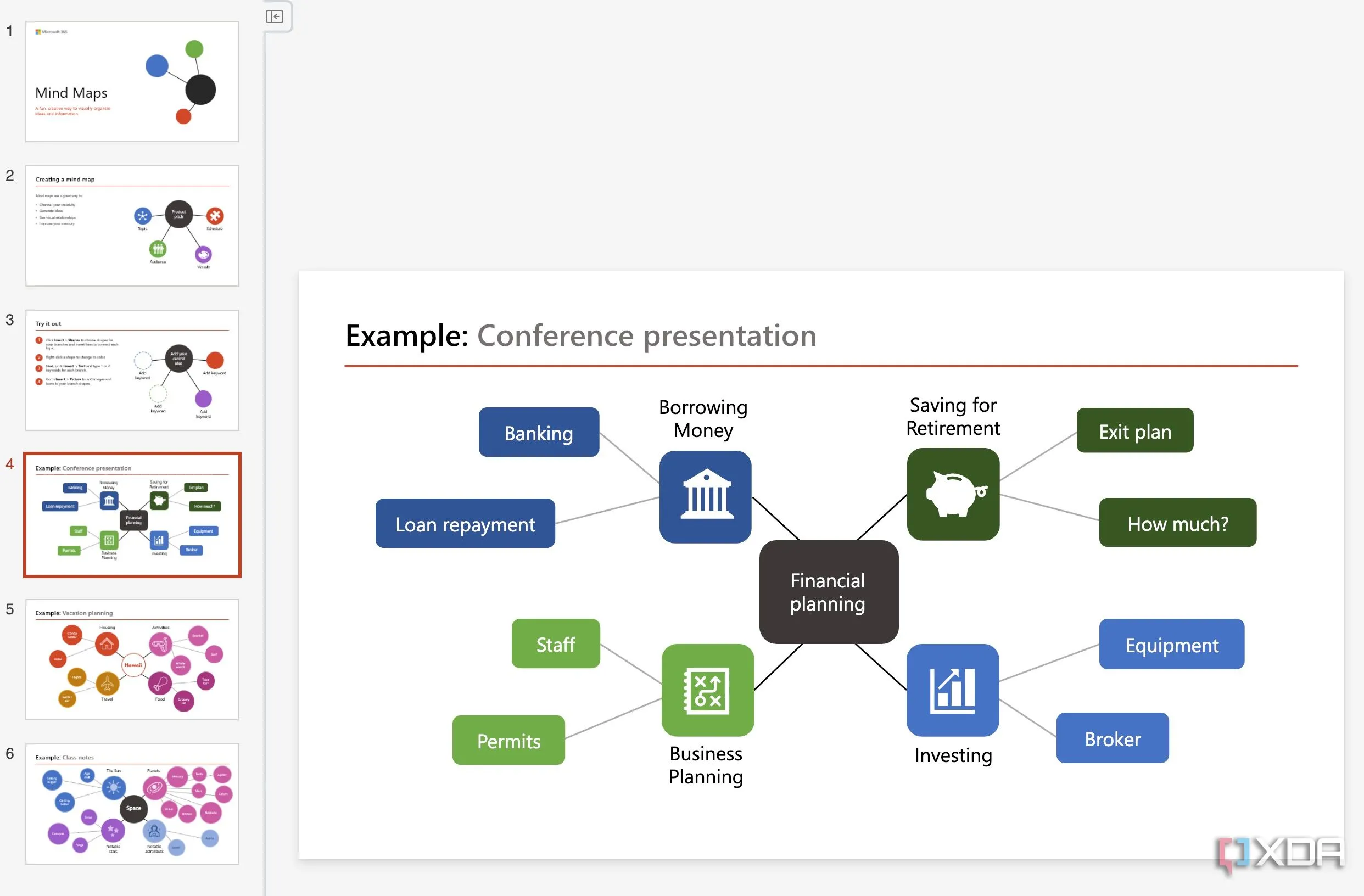 Bản đồ tư duy được tạo bằng PowerPoint với các ý tưởng chính và nhánh phụ kết nối
Bản đồ tư duy được tạo bằng PowerPoint với các ý tưởng chính và nhánh phụ kết nối
Bạn có thể tạo thêm các nhánh và phân nhánh để khám phá các ý tưởng sâu hơn. Hãy nhớ sử dụng các màu sắc, hình dạng và kích thước font chữ khác nhau để phân biệt trực quan các cấp độ quan trọng. Khám phá các hình ảnh và biểu tượng liên quan để mọi thứ trở nên hấp dẫn hơn về mặt thị giác và dễ nhớ hơn khi tạo mind map PowerPoint.
3. Sáng Tạo Thiệp Mời Sự Kiện Độc Đáo
Gửi Lời Mời Đầy Phong Cách
Thay vì sử dụng các công cụ khác, bạn hoàn toàn có thể tự thiết kế một tấm thiệp mời sự kiện bắt mắt ngay trong PowerPoint. Đầu tiên, hãy xem xét tính chất của sự kiện của bạn (tiệc sinh nhật, đám cưới, hội nghị, v.v.). Chủ đề nên phản ánh giọng điệu và mục đích của sự kiện.
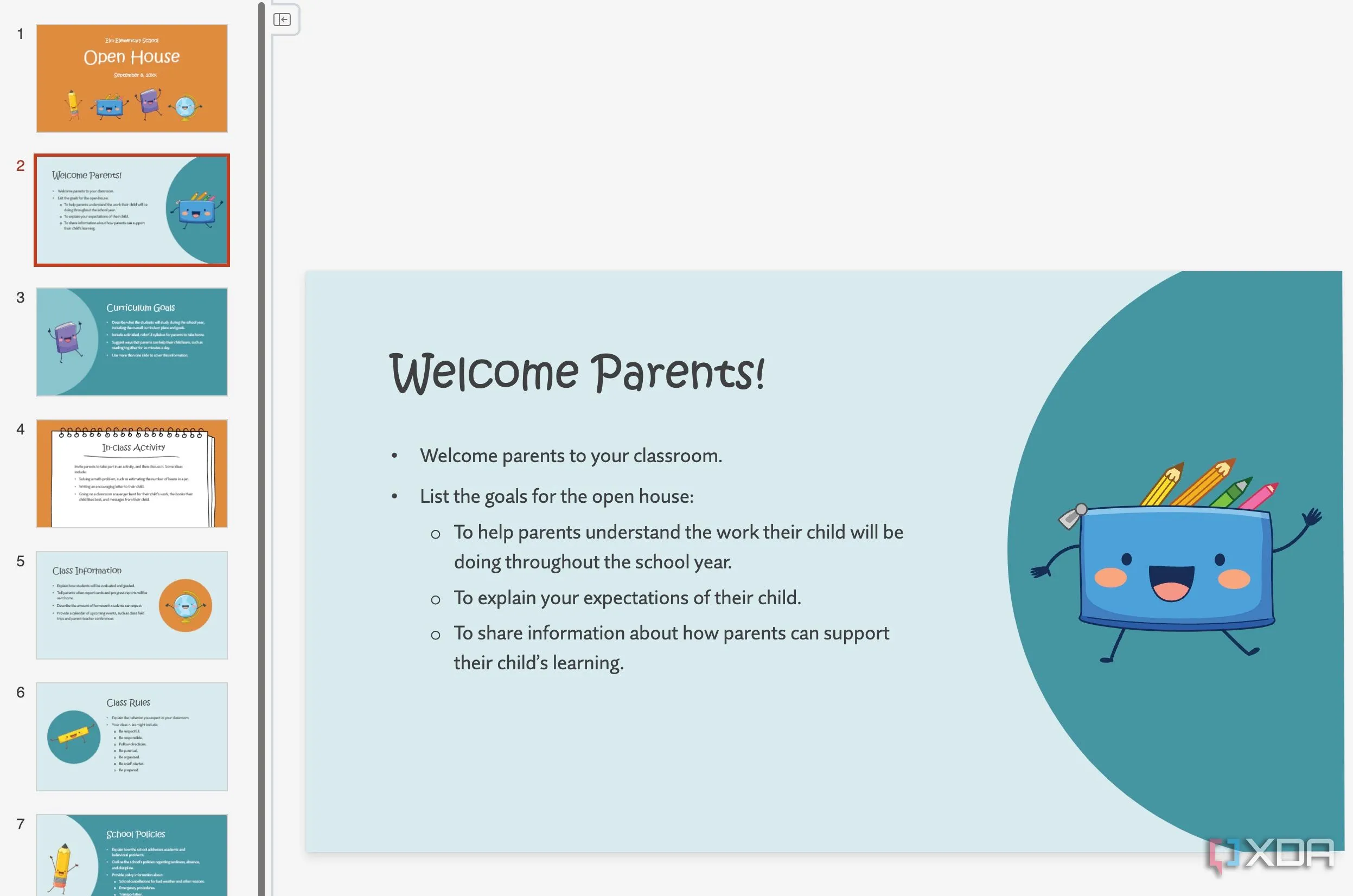 Mẫu thiệp mời sự kiện thiết kế trên PowerPoint với chủ đề tiệc hè, hình ảnh đồ uống và màu sắc tươi sáng
Mẫu thiệp mời sự kiện thiết kế trên PowerPoint với chủ đề tiệc hè, hình ảnh đồ uống và màu sắc tươi sáng
Bạn có thể chọn một bảng màu và font chữ hấp dẫn về mặt thị giác, và thử nghiệm các cặp font khác nhau cho tiêu đề và phần nội dung. Ví dụ, nếu bạn đang thiết kế một bữa tiệc mùa hè, bạn có thể sử dụng hình ảnh nền là một buổi tiệc nướng với các màu sắc sống động như đỏ, cam, vàng, thêm các clip art về đồ ăn và thức uống, và sử dụng một font chữ vui tươi cho tiêu đề. Thiết kế thiệp mời PowerPoint giúp bạn cá nhân hóa lời mời một cách dễ dàng.
2. Lập Album Cưới Kể Chuyện Tình Yêu
Ghi Lại Những Ký Ức Đẹp Nhất
PowerPoint có thể không phải là thứ đầu tiên bạn nghĩ đến khi tạo album cưới, nhưng nó lại cung cấp một cách tiết kiệm chi phí để lưu giữ và chia sẻ hành trình đến ngày trọng đại của bạn. Bạn có thể chọn những bức ảnh kể câu chuyện ngày cưới của mình một cách tốt nhất, từ lúc chuẩn bị cho đến tiệc chiêu đãi.
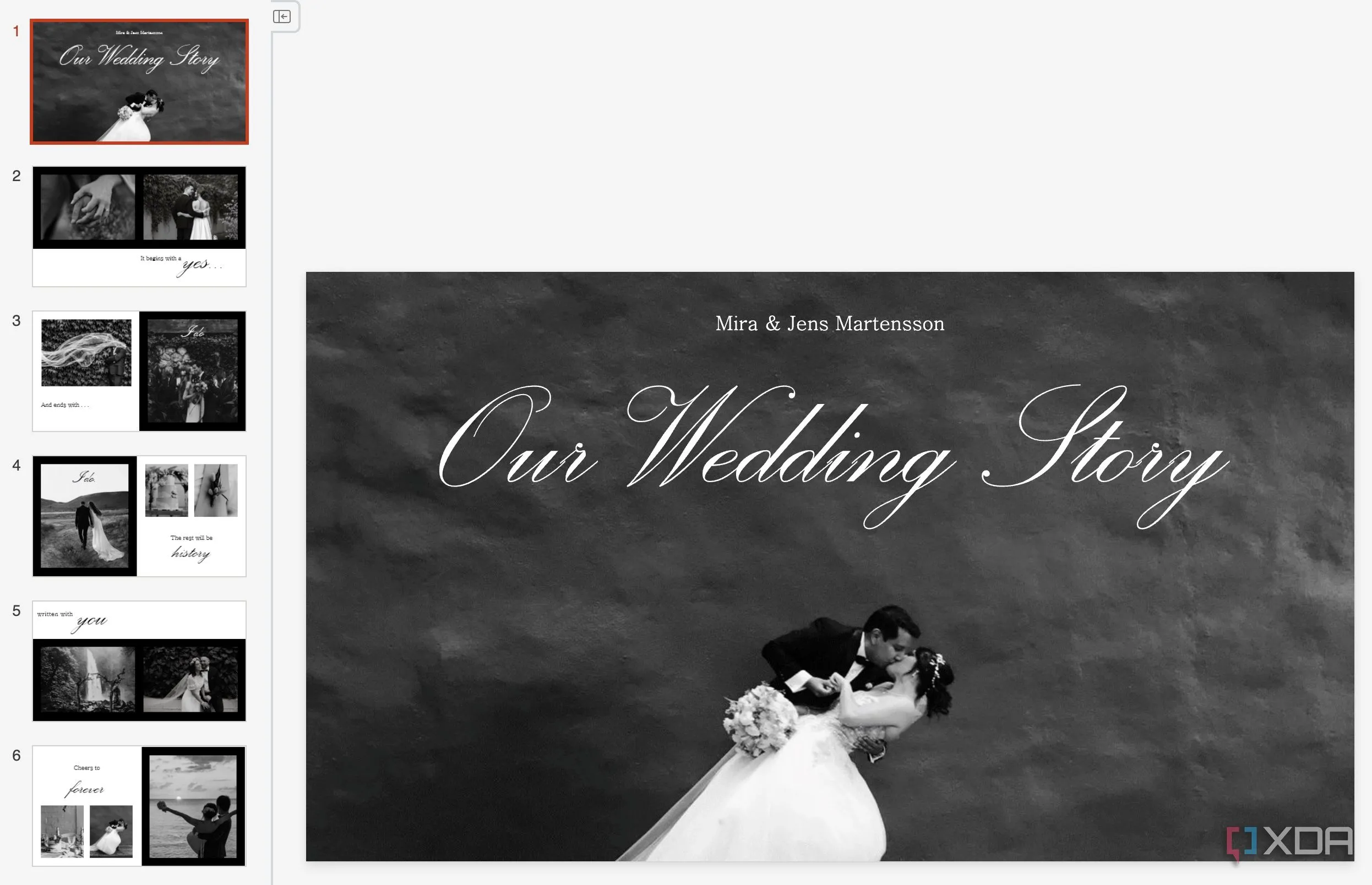 Album cưới được trình bày trên PowerPoint với các bức ảnh lãng mạn và nền trang nhã
Album cưới được trình bày trên PowerPoint với các bức ảnh lãng mạn và nền trang nhã
Bạn nên chọn những hình nền tinh tế, bổ sung cho các bức ảnh mà không làm chúng mất tập trung. Để thêm một dấu ấn cá nhân, hãy chèn một bản nhạc nền vào album của bạn. Đừng quên đưa vào những bài hát có ý nghĩa trong ngày cưới hoặc những giai điệu gợi lên cảm xúc mà bạn muốn truyền tải. Tạo album cưới PowerPoint là cách tuyệt vời để kể lại câu chuyện tình yêu của bạn một cách độc đáo.
1. Thiết Kế Sơ Đồ Tổ Chức Rõ Ràng
Định Hình Cấu Trúc Công Ty Một Cách Minh Bạch
PowerPoint cũng có thể là một công cụ tiện dụng để tạo ra các sơ đồ tổ chức (organizational charts) rõ ràng và hấp dẫn về mặt thị giác. Microsoft cung cấp các đồ họa SmartArt tích hợp sẵn dành riêng cho sơ đồ tổ chức. Bạn sẽ tìm thấy nhiều bố cục với các hệ thống phân cấp và phong cách khác nhau.
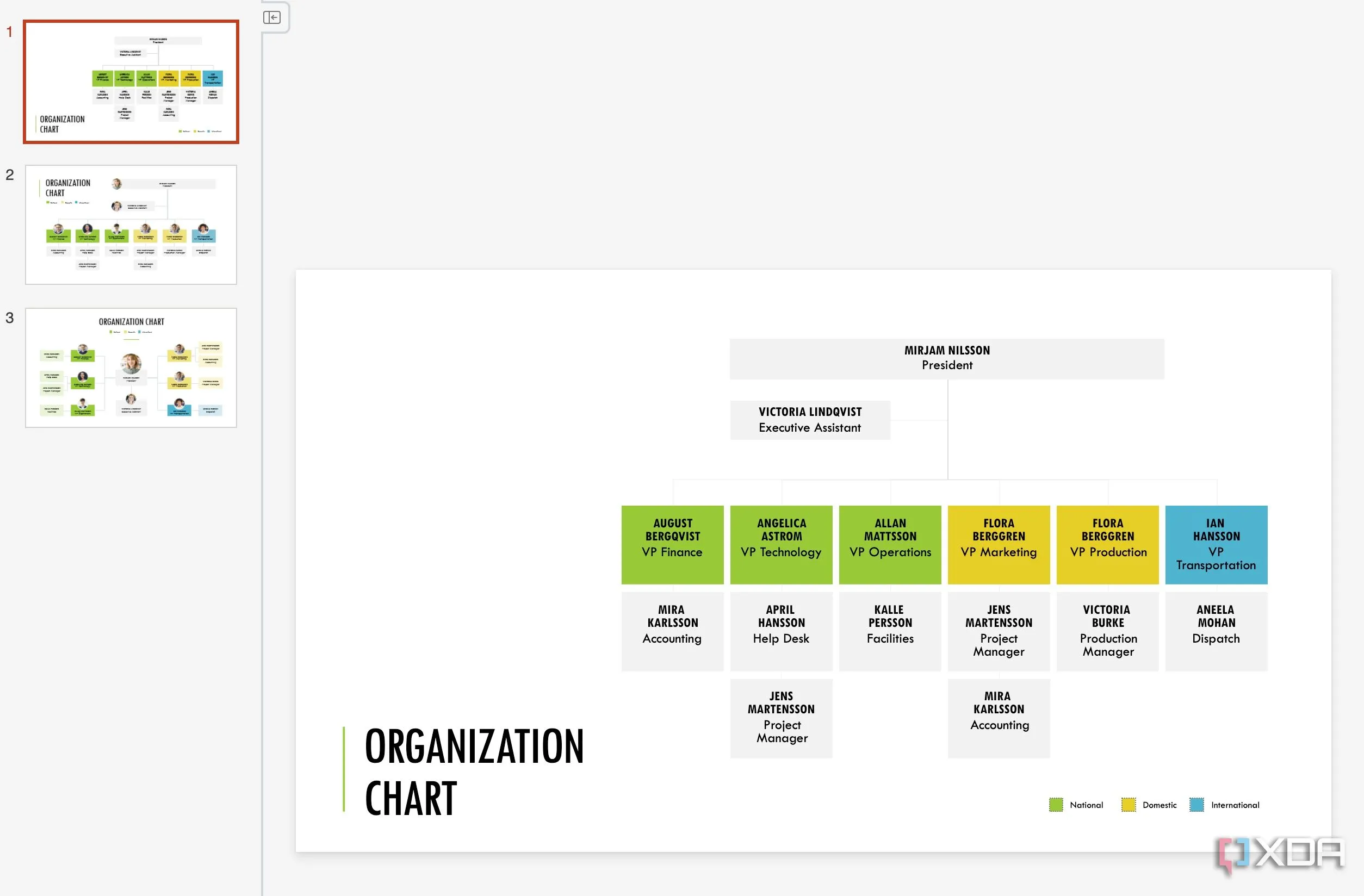 Sơ đồ tổ chức công ty được thiết kế bằng SmartArt trong PowerPoint, thể hiện rõ các cấp bậc quản lý
Sơ đồ tổ chức công ty được thiết kế bằng SmartArt trong PowerPoint, thể hiện rõ các cấp bậc quản lý
Để tùy chỉnh nhiều hơn, bạn có thể tự tạo các biểu đồ tùy chỉnh bằng cách sử dụng các hình khối và đường nối (connectors). Điều này cho phép bạn xác định rõ ràng các cấp bậc trong tổ chức của mình. Cấp cao nhất thường đại diện cho CEO hoặc Chủ tịch, với các cấp độ tiếp theo dành cho các phòng ban, quản lý và đội nhóm. Nhìn chung, bạn có vô số công cụ sẵn có để tạo ra một biểu diễn trực quan chuyên nghiệp và đầy đủ thông tin về cấu trúc công ty (hoặc thậm chí là gia đình) của bạn.
Thỏa Sức Sáng Tạo Với PowerPoint
Ai có thể ngờ rằng PowerPoint lại có thể làm được nhiều hơn là chỉ những bài thuyết trình? Từ việc tạo ra những cuốn truyện tranh cuốn hút đến thiết kế những album ảnh tuyệt đẹp, chúng ta đã cùng khám phá tiềm năng ẩn giấu của công cụ đa năng này. Giờ đây, khi đã trang bị cho mình những ý tưởng độc đáo này, hãy phát huy tối đa khả năng nghệ sĩ, người kể chuyện và người tổ chức bên trong bạn để gây ấn tượng với khán giả của mình.
Hãy chia sẻ ý kiến của bạn về những cách dùng PowerPoint sáng tạo này ở phần bình luận bên dưới nhé!